상세 컨텐츠
본문
안녕하세요.
#기술자놈 입니다.
정기적으로 Excel 기능 및 함수에 대하여 알려드리려고 합니다.
오늘은 첫번째로 간단하지만 자주 사용하는 sum, sumif 함수에 대해 알아보겠습니다.
- SUM 함수
엑셀의 SUM 함수는 지정된 셀 범위의 숫자 값을 합산하여 결과를 반환하는 함수입니다. 이 함수는 주로 데이터의 총계나 합을 구할 때 사용됩니다.
SUM 함수의 구문은 다음과 같습니다.
=SUM(number1, [number2], ...)
이 함수에서 number1, number2, ... 는 합산하려는 숫자 값 또는 숫자 값이 포함된 셀 범위를 나타냅니다. 각 인수는 쉼표로 구분됩니다.
예를 들어, A1부터 A10까지의 숫자 값을 합산하려면 다음과 같은 수식을 사용할 수 있습니다.
=SUM(A1:A10)
위 수식에서 콜론(:)은 범위를 나타내며, A1에서 A10까지의 셀 범위를 나타냅니다. SUM 함수는 이 범위 내의 모든 숫자 값을 합산하여 결과를 반환합니다.
또한 SUM 함수는 여러 셀 범위를 동시에 합산할 수도 있습니다. 예를 들어, A1에서 A5까지의 숫자 값과 B1에서 B5까지의 숫자 값을 함께 합산하려면 다음과 같은 수식을 사용할 수 있습니다.
=SUM(A1:A5, B1:B5)
위 수식은 두 개의 셀 범위를 인수로 사용하여 숫자 값을 합산합니다. SUM 함수는 이 두 셀 범위 내의 모든 숫자 값을 합산하여 결과를 반환합니다.
2. SUMIF 함수
EXCEL의 SUMIF 함수는 조건에 맞는 셀들의 합계를 계산하는 함수입니다.
함수 구문은 다음과 같습니다.
=SUMIF(범위, 조건, 합계 대상 범위)
이때, 범위는 조건을 검사할 범위를 나타내며, 조건은 범위에서 검사할 조건을 나타냅니다. 합계 대상 범위는 조건에 해당하는 셀들의 합계를 계산할 범위입니다.
예를 들어, A1부터 A5까지의 값 중에서 50보다 큰 값을 가진 셀들의 합계를 계산하려면 다음과 같이 입력할 수 있습니다.
=SUMIF(A1:A5, ">50")
또한, SUMIF 함수는 조건에 따라 합계 대상 범위를 다르게 할 수도 있습니다. 예를 들어, A1부터 A5까지의 값 중에서 B1부터 B5까지의 값이 "Pass"인 셀들의 합계를 계산하려면 다음과 같이 입력할 수 있습니다.
=SUMIF(B1:B5, "Pass", A1:A5)
이때, 합계 대상 범위는 A1부터 A5까지입니다. 조건은 B1부터 B5까지의 값이 "Pass"인 경우입니다.
- #SUM
- #VLOOKUP
- #IF
- #AVERAGE
- #COUNT
- #INDEX
- #MATCH
- #MAX
- #MIN
- #ROUND
- #LEFT
- #RIGHT
- #LEN
- #TRIM
- #CONCATENATE
- #REPLACE
- #TEXT
- #DATE
- #TIME
- #NOW
- #RAND
- #SUMIF
- #SUMIFS
- #COUNTIF
- #COUNTIFS
'엑셀설명서' 카테고리의 다른 글
| LIFT, RIGHT, MID 함수 (0) | 2023.04.04 |
|---|---|
| 엑셀 Excel 단축키 모음 (Excel Shortcuts) (0) | 2023.04.04 |
| COUNTIF 함수 (0) | 2023.04.03 |
| VLOOKUP 함수 (0) | 2023.04.03 |
| IF 함수 (0) | 2023.04.02 |


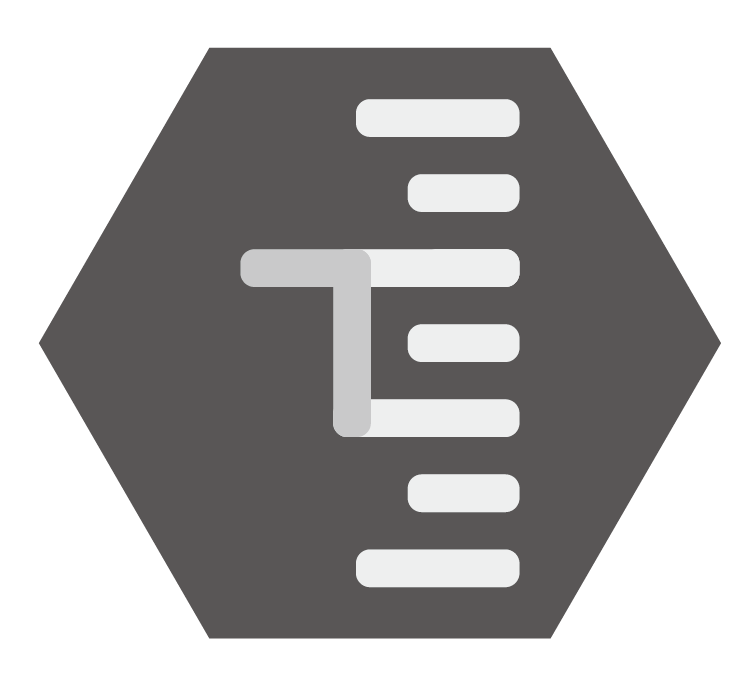




댓글 영역